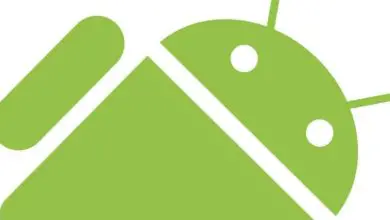Come formattare e installare il sistema operativo sul mio Mac senza USB o DVD?

Attualmente, puoi avviare il tuo computer Mac da un USB esterno avviabile. Tuttavia, non hai bisogno di un’unità USB o di un DVD per formattare e installare il sistema operativo sul tuo Mac. In effetti, potresti chiederti come formattare e installare il sistema operativo sul mio Mac senza USB o DVD? Presta attenzione a questo interessante articolo perché qui troverai la risposta migliore.
Che cos’è la modalità «Ripristino MacOS»?
MacOS Recovery è una funzionalità che consente di reinstallare il sistema operativo sui computer Mac. Semplifica inoltre il processo di cancellazione e riparazione del disco rigido quando necessario, nonché il ripristino del sistema da un backup.
Come funziona la modalità di ripristino di MacOS?
La modalità di ripristino di MacOS funziona come un componente del sistema integrato del Mac. Dispone di varie utilità in modo che gli utenti possano ripristinare il sistema dagli errori e gestire il disco rigido.
MacOS Recovery è presentato da un’interfaccia facile da usare che contiene una finestra di utilità. Ognuno di essi offre la possibilità di installare il sistema operativo, ma affinché questo processo venga eseguito, è consigliabile disporre di una connessione Internet stabile in modo che l’utilità scarichi correttamente il software.

Come formattare e installare il sistema operativo sul mio Mac senza USB o DVD?
La procedura per formattare e installare il sistema operativo sul tuo Mac senza richiedere una chiavetta USB o un DVD non è complicata. Tuttavia, è necessario seguire una serie di passaggi per ottenere un risultato ottimale. Per questo motivo, ti consigliamo di seguire i passaggi che spieghiamo di seguito.
Riavvia il tuo computer Mac
Il primo passo è collegare il tuo computer Mac alla fonte di alimentazione. Quindi, riavvia il Mac e prima che appaia il logo Apple, tieni premuti i tasti «Comando + R» se desideri reinstallare il sistema operativo del tuo Mac.
Se invece preferisci eseguire l’aggiornamento alla versione più recente del sistema, devi tenere premuti i tasti «Opzione + Comando + R». Immediatamente, vedrai una barra di avanzamento e al termine del caricamento, il sistema ti mostrerà il menu delle utilità di MacOS.
Formatta il tuo disco rigido prima di installare il sistema operativo sul tuo Mac senza USB o DVD
Una volta entrato nel menu delle utilità, cerca la funzione «Utilità disco» e cancella tutte le informazioni sul tuo disco rigido. Per fare ciò, seleziona il disco e premi il pulsante «Elimina» in alto. Si consiglia di formattare il disco nel formato file APFS.
Quindi scegli il formato «OS X Plus (Journaled)». In questo modo, avvierà il processo di formattazione del disco rigido. Al termine della formattazione, procedere alla chiusura della finestra. Pertanto, puoi liberare spazio di archiviazione sul tuo disco rigido.
Installa il sistema operativo
Torna al menu delle utilità e scegli l’opzione «Reinstalla macOS». Prima di installare il sistema operativo, verifica di avere accesso a Internet per scaricare il software e installarlo in sicurezza.

Alcuni consigli
Durante il processo di installazione, assicurati che il tuo computer Mac non stia dormendo e non chiudere il coperchio fino al completamento del processo di installazione. Non preoccuparti se il tuo Mac si riavvia più volte o lo schermo si oscura per alcuni secondi durante l’installazione perché è normale.
Un’altra alternativa per installare il sistema operativo sul tuo Mac senza USB o DVD
Se la modalità «MacOS Recovery» non ti mostra la versione del sistema operativo di tua scelta, puoi utilizzare un’altra alternativa: il menu «Apple». Per fare ciò, vai su «Preferenze di Sistema» dal menu Apple e fai clic su «Aggiornamento software».
Se è necessario aggiornare il software sul tuo PC MacOS all’ultima versione, devi premere il pulsante «Aggiorna ora» o fare clic su «Maggiori informazioni» per ottenere maggiori dettagli e installare il sistema di tua scelta. Al termine dell’installazione del sistema noterai che anche tutte le applicazioni vengono aggiornate.